Rundkurs(0) 3D modellieren: Unterschied zwischen den Versionen
Keine Bearbeitungszusammenfassung |
|||
| Zeile 58: | Zeile 58: | ||
== Fahrbahn == | == Fahrbahn == | ||
Zur Erstellung der Fahrbahn wurde eine sogenannte [[http://www.uco.es/investiga/grupos/eatco/automatica/ihm/cursovrml/frmindfs. | Zur Erstellung der Fahrbahn wurde eine sogenannte [[http://www.uco.es/investiga/grupos/eatco/automatica/ihm/cursovrml/frmindfs.html : "Indexted Face Set- Node"]] verwendet. | ||
Version vom 1. August 2023, 11:51 Uhr
Dieser Abschnitt beschreibt die 3D-Modellierung des Rundkures(0).
Zuerst wird erklärt, was der Simulink 3D-Editor ist.
Anschließend wird beschrieben wie die Plattform, die Fahrbahn, die Mittellinie und die Seitenlinien modelliert werden können.
Simulink 3D-Editor
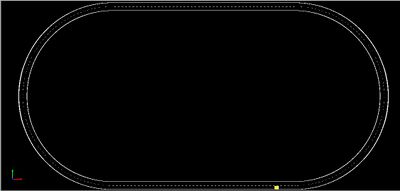
Der Simulink 3D-Editor ist ein wichtiges Tool, das es Entwicklern ermöglicht, 3D virtuelle Umgebungen zu erstellen und zu bearbeiten. Es ist Teil der Simulink 3D Animation-Erweiterung von MathWorks und spielt eine entscheidende Rolle bei der Visualisierung von Simulink-Modellen in einer 3D-Umgebung.
Die Software unterstützt verschiedene 3D-Modellierungsformate, darunter das VRML-Format (Virtual Reality Modeling Language) und das STL-Format (Stereolithography). Durch diese Unterstützung können 3D-Modelle aus anderen Anwendungen in den Simulink 3D-Editor importiert oder von dort exportiert werden. Dies ermöglicht eine nahtlose Integration von Modellen und Szenen aus verschiedenen Quellen und fördert die Wiederverwendbarkeit von vorhandenen Modellen.
Link: Simulink 3D Animation
Plattform erstellen
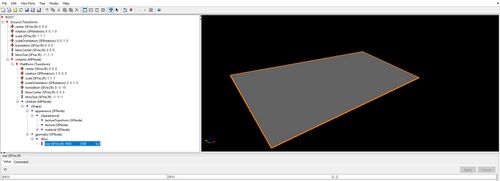
Als erstes wird eine 3D-Plattform erstellt, die als Grundlage für die Fahrzeugstrecke dienen soll.
Für die Plattform wird zunächst der Boden modelliert. Dazu wird eine Box-Node verwendet, die es ermöglicht, eine einfache geometrische Box in der 3D-Szene zu erzeugen. Die Vorgehensweise zur Erstellung einer Box-Node kann in der verlinkten Ressource unter dem Abschnitt "Add Node" nachgelesen werden.
Link: Box-Node erstellen
Die Box wird nun an die gewünschte Größe der Plattform angepasst. (Abb. 2)
Um die 3D-Welt besser zu strukturieren, können Group-Nodes genutzt werden. So können alle Elemente eines bestimmten Bereichs unter einer Group-Node zusammengefasst werden.
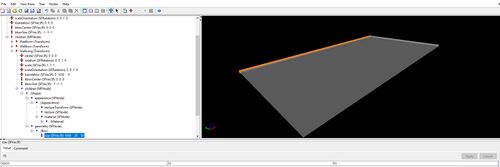
Nach der Fertigstellung des Bodens der Plattform werden zusätzlich Wände an jeder Seite des Bodens erstellt.
Diese Wände dienen der Abgrenzung der Plattform und werden in Form von Box-Nodes generiert, deren Abmessungen entsprechent der Plattformseiten angepasst werden.(Abb. 3) Zudem ist in Abb. 3 die vollständige Group-Node der Plattform zu sehen.
Fahrbahn
Zur Erstellung der Fahrbahn wurde eine sogenannte [: "Indexted Face Set- Node"] verwendet.